Bartender 5:macOS上最好的菜单栏图标隐藏工具
Bartender 5是一款全新升级的macOS菜单栏图标隐藏工具,作为macOS上最知名且普及率最高的菜单栏整理工具,Bartender能够自动折叠和隐藏多余的菜单栏图标,并额外添加一行用于显示图标。此外,Bartender 5还新增了预设图标分组功能,可以根据指定条件自动切换不同的图标分组。
在Windows系统中,当有太多软件同时运行时,系统会自动将右下角的图标折叠起来。然而,在macOS中,菜单栏上的图标却全部显示出来。
当图标过多时,不仅影响操作,而且缺乏美观。尤其是现在苹果推出了”刘海屏”,使得MacBook的菜单栏变得越来越不方便!
如果你希望让Mac的菜单栏干净清爽且方便易用,那你一定要尝试全新的”Bartender 5″软件。
多种隐藏图标方式
Bartender 5提供了多种方式来整理菜单栏图标,包括直接隐藏、Bartender Bar换行隐藏以及分组隐藏。
该软件默认会隐藏不常用的图标,只需鼠标点击、滑动、滚动或悬停在菜单栏上,被隐藏的图标就会出现。而Bartender Bar则是在菜单栏下方单独形成一行,用来收纳隐藏的图标。对于刘海屏的MacBook用户来说,这样能够腾出更多空间来放置需要的项目。
此外,新版本的Bartender还带来了非常实用的分组功能。你可以将系统开关放在一组,音乐相关的图标组合在一起,工具则单独成组。通过分组,你可以清晰有序地管理图标,不再需要在隐藏项中寻找。
不仅隐藏,还能美化
菜单栏不再只是单调的了!Bartender 5为你带来了自定义风格的可能性。现在,你可以为菜单栏添加渐变、阴影、边框,或者将其改为圆角形状、添加黑色区域等等。
通过混搭各种风格,你可以创造出充满个人特色的桌面样式。
如果你不想进行美化,也不用担心,Bartender 5还提供了一个非常有用的功能:调整图标间距。你可以根据自己的习惯,调整图标之间的紧密度,不再受系统默认布局的束缚。
预设场景更加实用
现在,你可以使用Bartender 5创建多种预设场景,在不同的场景下显示特定的图标。
例如,在录屏或屏幕共享时,你可以只显示系统开关,避免聊天和系统占用等图标的出现。或者在工作场景下,只显示需要使用的工具项目。在家时,只显示与娱乐相关的图标。
旧版本的Bartender已经可以在软件有通知等变化时自动显示图标进行提醒。而现在,新的触发功能更加强大,你可以根据充电、连接特定WiFi、特定时间/位置等条件设置显示/隐藏项目,或者开启某个预设场景。
当然,Bartender仍然保留了方便实用的快捷功能,你可以通过快捷键显示图标,并通过搜索快速定位图标并打开菜单。
开启Bartender 5,赋予你一个干净的Mac菜单栏,告别图标拥挤和遮挡的困扰。
不仅仅是隐藏图标,Bartender 5为你提供了更多的个性化选择,让你的菜单栏与众不同。而且,通过预设场景的设置,你可以根据不同的使用场景快速切换显示特定的图标。
现在就尝试Bartender 5,让你的Mac菜单栏清爽整洁,提高工作效率!
Bartender 5:Mac用户的刘海屏救星
作为Mac用户,菜单栏是我们每天使用电脑时最常接触的区域之一。然而,随着我们安装越来越多的应用程序,菜单栏上的图标往往变得拥挤不堪,给我们的工作和生活带来了不便。
幸运的是,有了Bartender 5这款强大的菜单栏图标管理软件,我们可以完全掌控自己的菜单栏,让它变得整洁、高效!
Bartender:Mac上的智能菜单栏管理器
Bartender是一款适用于Mac的智能实用程序和一体化菜单管理器,它可以帮助您组织、搜索和真正使用Mac上的菜单栏图标,保持桌面整洁。Bartender以其简约的界面和简单的操作方式广受欢迎,随时为您提供所需的功能。
自定义菜单栏
Bartender本身就是一个小工具栏,允许您选择哪些图标保留在Mac的主菜单栏中,哪些图标移至可折叠的Bartender面板中。通过这种方式,Bartender帮助您减少桌面的混乱,让您的工作环境变得整洁。甚至Bartender图标本身也可以隐藏,实现完全的简约。
调整图标顺序
只需按住Command键并拖动图标,您就可以自定义菜单项和Bartender任务栏的顺序。您可以随时重新组织和隐藏应用程序,打造一个精心安排和专注的工作环境。
注意应用程序的变化
菜单栏对于存储应用程序选项卡,在应用程序更新、同步或出现错误时非常有用。Bartender具有自动显示应用程序图标的功能,在更新、同步或发生错误时,它们会自动出现在菜单栏中。一旦完成此过程,它们将再次隐藏起来。这是一个轻松获取通知的好方法。
搜索菜单项
Bartender配备了搜索功能,因此您始终可以快速访问所需的图标。无论您选择的图标顺序如何,只需点击搜索框并输入应用程序的名称,即可快速找到您需要的应用程序。这个功能是解决菜单栏混乱的完美方法。
创建自定义快捷键
Bartender支持自定义热键和键盘快捷键,适用于那些喜欢使用键盘进行操作的人。您可以选择适当的组合键,以激活菜单并打开应用程序,而无需将手离开键盘。
使用键盘导航
您可以激活任何菜单栏项目,并使用箭头键和回车键进行导航。这样,您可以轻松查看所需的信息,并打开所需的应用程序,专注于当前的任务。
Bartender提供了许多强大的功能,使您能够完全掌控Mac的菜单栏。它简化了图标管理和导航过程,让您的工作更加高效和便捷。不管您是专业用户还是普通用户,Bartender都能为您提供一个整洁、有序的工作环境。
整理菜单栏,提高效率
Bartender 5拥有众多令人激动的功能,让你事半功倍。首先,它允许你隐藏那些你不常用或不需要立即见到的图标,只需将它们拖动到Bartender的隐藏区域,菜单栏瞬间清爽起来。
自定义展示方式,个性化菜单栏
更酷的是,Bartender 5还支持自定义展示图标的方式。你可以选择将隐藏的图标放在Bartender的展开菜单中,只需点击一下Bartender图标,就能方便快捷地访问它们。此外,你还可以调整图标的显示顺序和间距,按照自己的喜好进行个性化设置。
轻松访问隐藏图标
除了图标管理,Bartender 5还提供了更多实用的功能。比如,它可以自动隐藏图标,只在需要时才显示出来,让你的菜单栏更加纯净。还有,Bartender 5支持键盘快捷键操作,你可以通过按下组合键来快速打开和切换图标。
适用于所有用户
无论你是专业设计师、程序员、办公室白领,还是普通用户,使用Bartender 5都能带来极大的便利和舒适。不再为拥挤的菜单栏苦恼,你可以更专注于工作和生活中的重要事务。
结语
Bartender 5是Mac用户的刘海屏救星。它让我们能够轻松整理菜单栏,提高工作效率。通过隐藏和个性化设置图标展示方式,我们可以打造一个整洁、高效的菜单栏。Bartender 5的功能丰富,简单易用,适用于各种用户群体。让我们摆脱菜单栏拥挤的困扰,专注于我们的工作和生活!
Bartender 5 再次引领行业标准…
Bartender是一款在macOS上获奖的应用程序,超过10年来一直为您的菜单栏提供强大的支持,让您完全掌控菜单栏项目的显示和出现时间,仅在您需要时显示菜单栏项目。Bartender通过快速显示、搜索、自定义快捷键和触发器等功能提高您的工作效率。
Bartender 5的功能
速度
快速访问菜单栏项目现在变得更加便捷。通过在菜单栏上滑动或滚动、点击菜单栏,或者如果您喜欢,只需悬停,即可立即访问隐藏的菜单栏项目。
完全访问
访问通过MacBook Air和Pro屏幕的凹口隐藏的菜单栏项目。Bartender将自动隐藏当前显示的菜单栏项目,以便为MacBook Air和Pro屏幕的凹口显示隐藏的项目,使您可以访问所有的菜单栏项目。
Bartender Bar
在菜单栏下方的Bartender Bar中访问您隐藏的菜单栏项目。这对于需要更多空间来容纳所有菜单栏应用程序的用户非常方便。
样式
通过菜单栏样式,使您的菜单栏独一无二,您可以为菜单栏添加颜色或渐变色,创建圆角/药丸形状的菜单栏,添加边框、阴影以及圆角显示器等。样式可以应用于单个菜单栏,让您能够创建多种不同的样式并轻松识别当前空间。
分组
将多个菜单栏项目组合到一个可自定义的菜单栏项目中,并快速访问其中的所有菜单栏项目。这对于具有有限菜单栏空间的MacBook Pro或Air用户非常理想。
预设
创建任意数量的预设,始终为当前工作流程准备适当的菜单栏项目。预设可以通过触发器自动应用,也可以通过macOS的专注模式自动应用。
触发器
通过全新的触发器系统,可以在满足触发条件时自动应用预设,或显示一组菜单栏项目。触发条件包括电池、WiFi、位置、时间/日期等。
间距
使用Bartender减小菜单栏项目之间的间隔,让您在屏幕上显示更多的菜单项。
搜索
通过快速搜索功能,您可以轻松找到、显示和激活菜单栏项目,无需离开键盘。
macOS Sonoma和Apple Silicon支持
Bartender 5专为macOS Sonoma的众多重大变化而设计,并支持Apple Silicon和Intel Mac。
即将推出…
菜单栏小部件!
创建自定义菜单栏项目,触发各种操作,无需编码。
为任何菜单栏项目添加热键。
使用间隔符自定义菜单栏分组和显示标签或表情符号。
使用AppleScript显示和激活菜单栏项目。
在小屏幕上节省空间,显示更多菜单栏项目。
选择新菜单项在菜单栏中的显示位置。
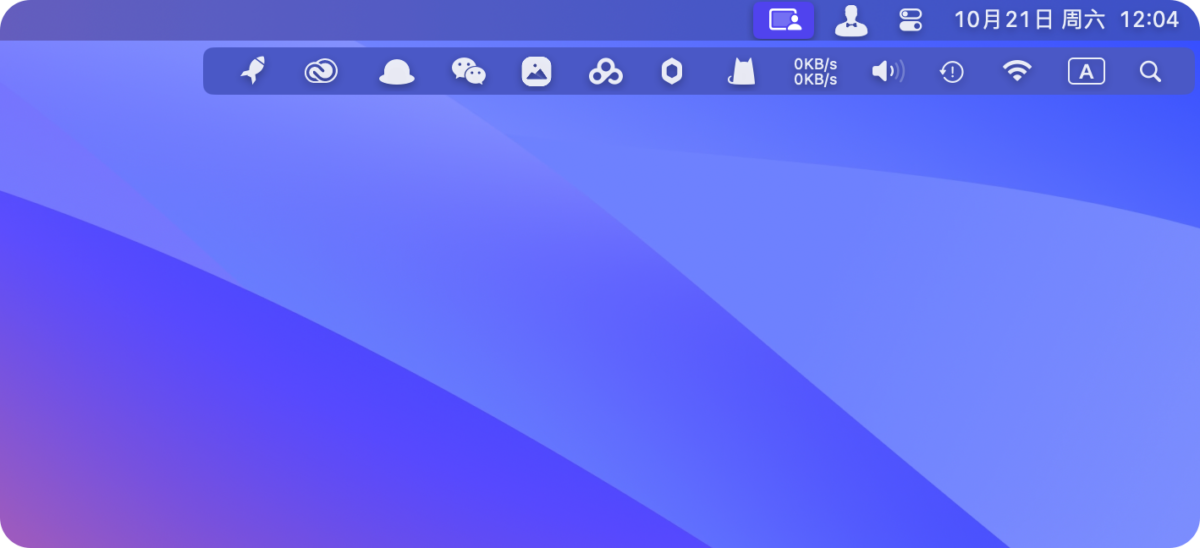

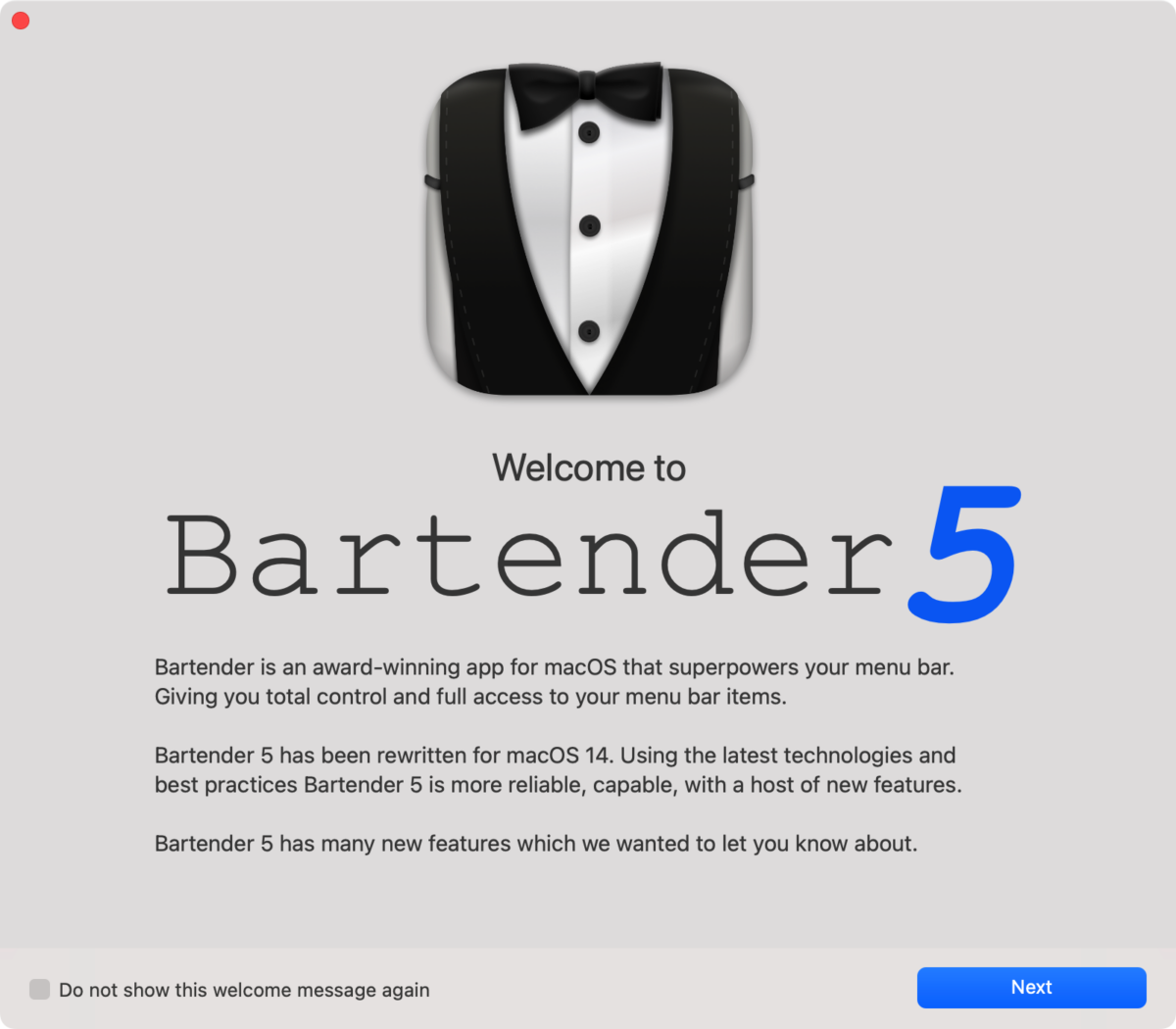

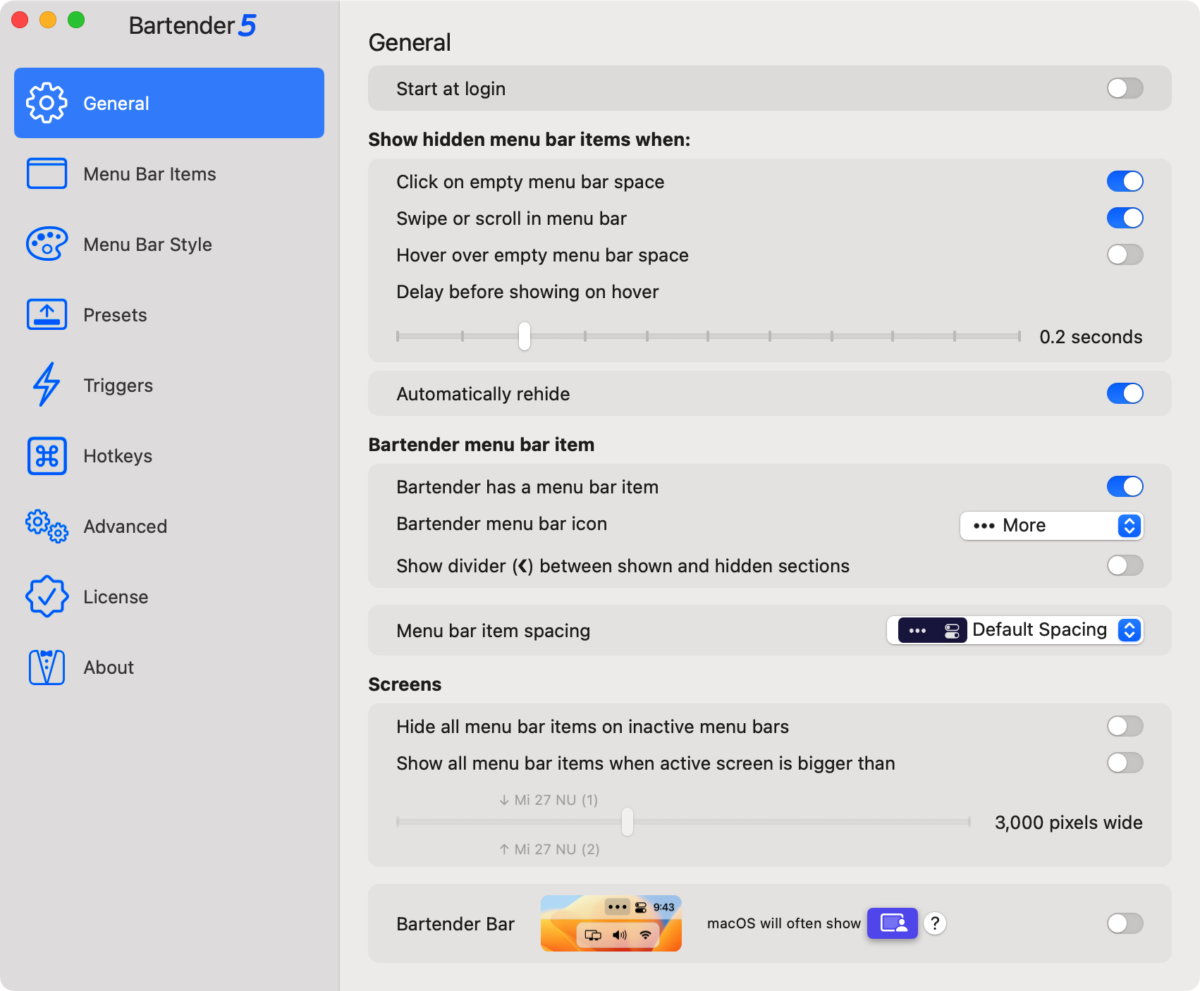
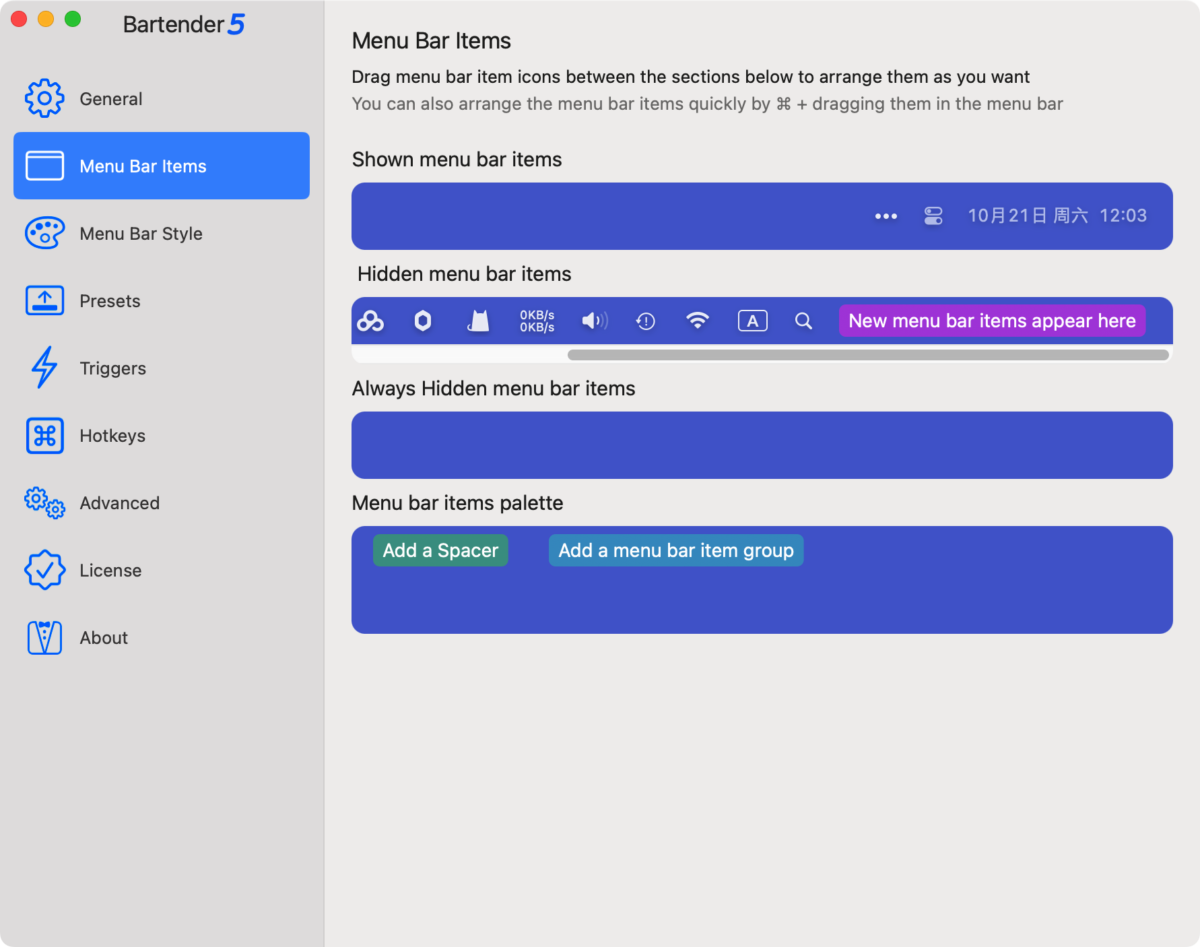
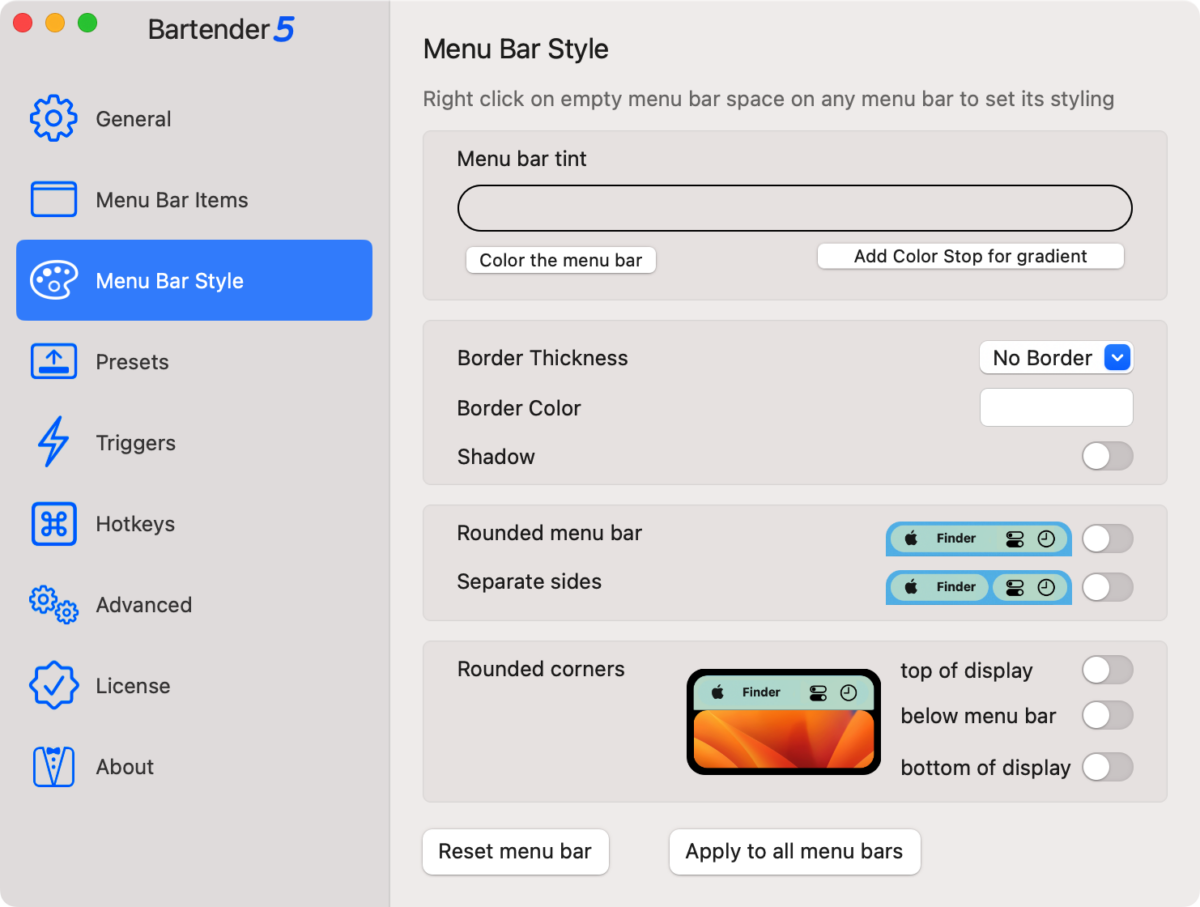
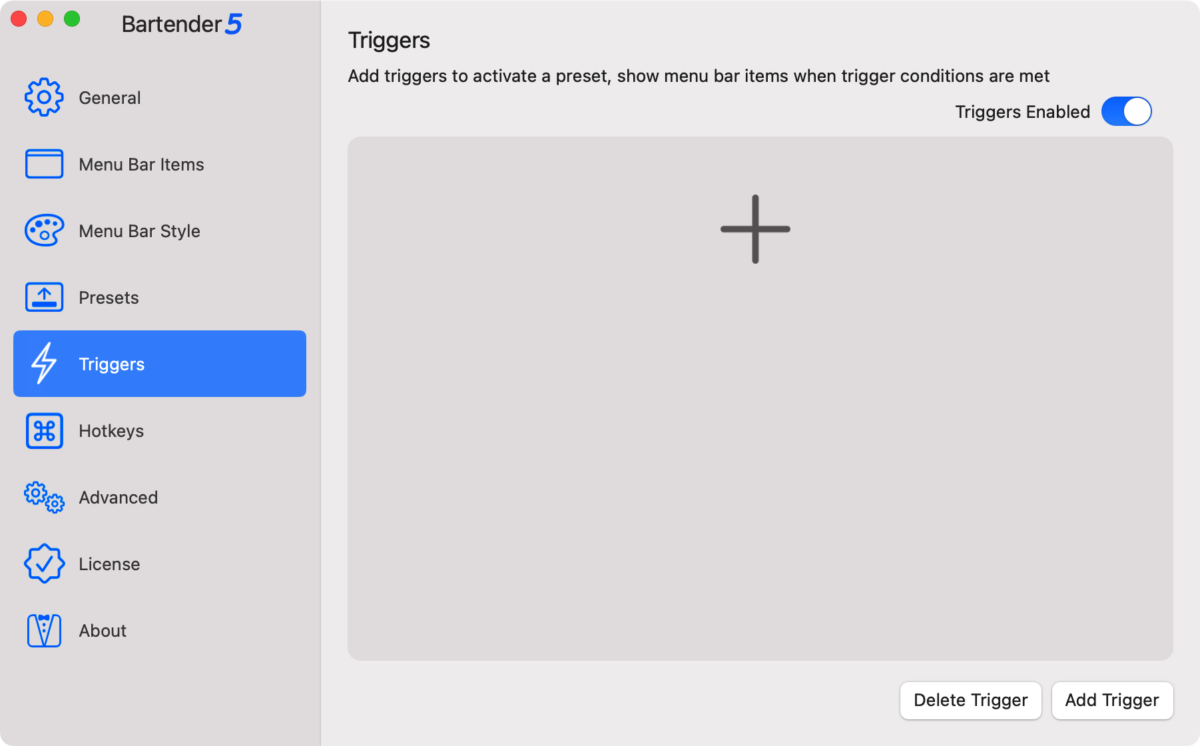



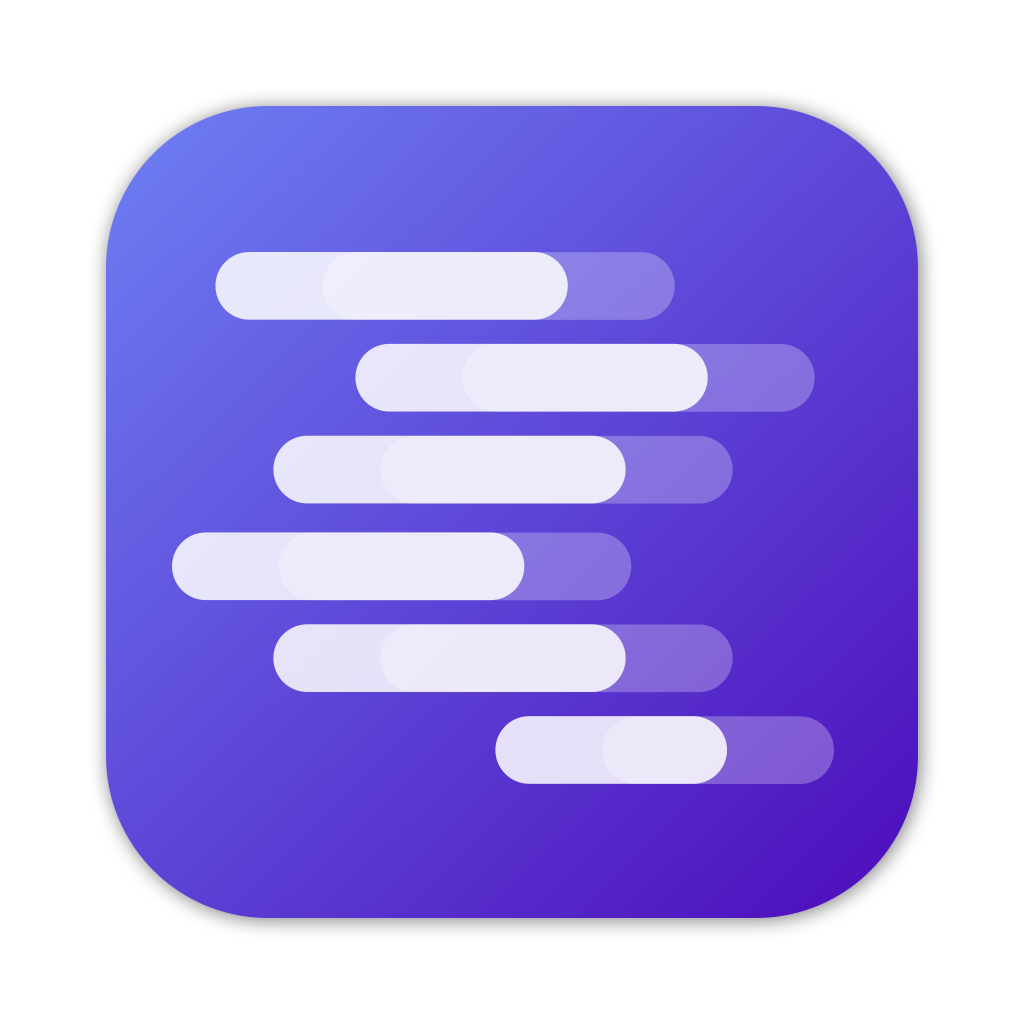
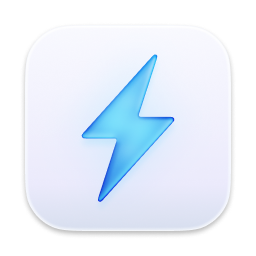
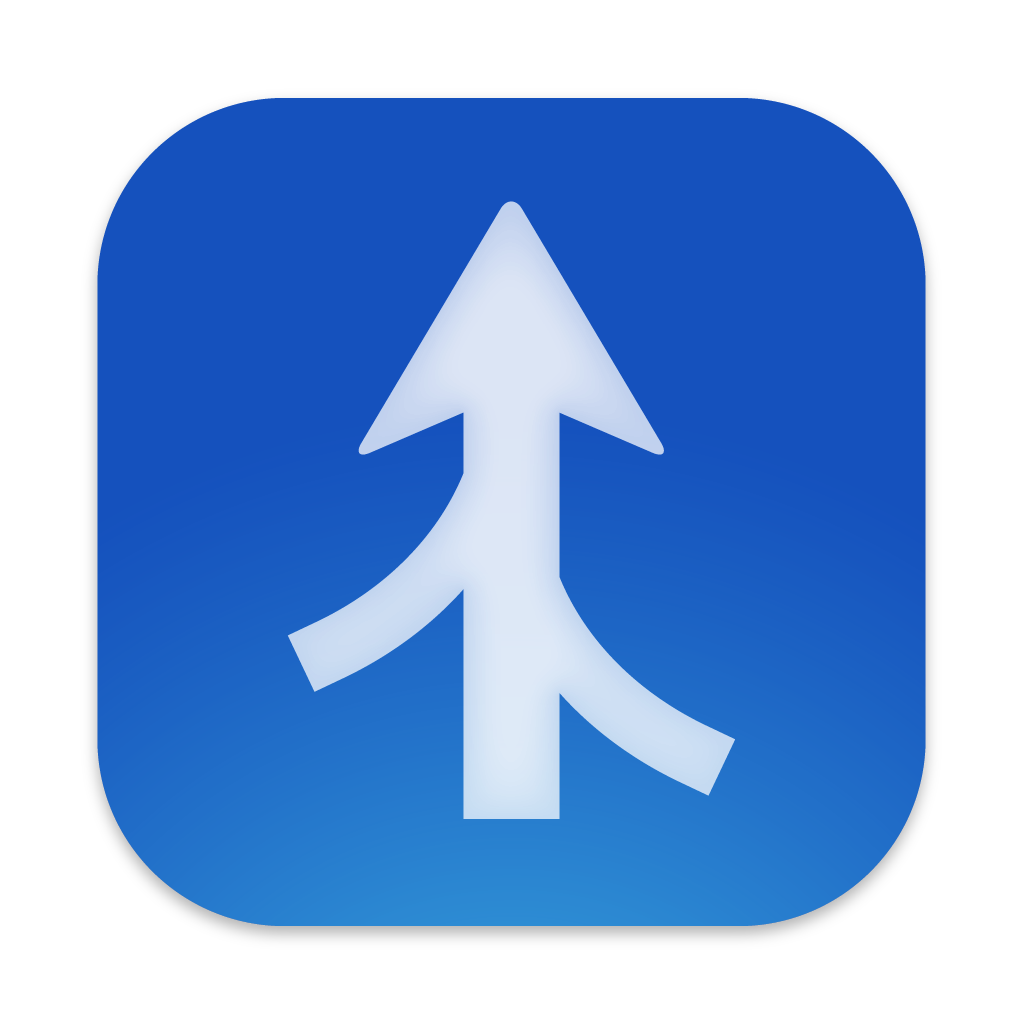

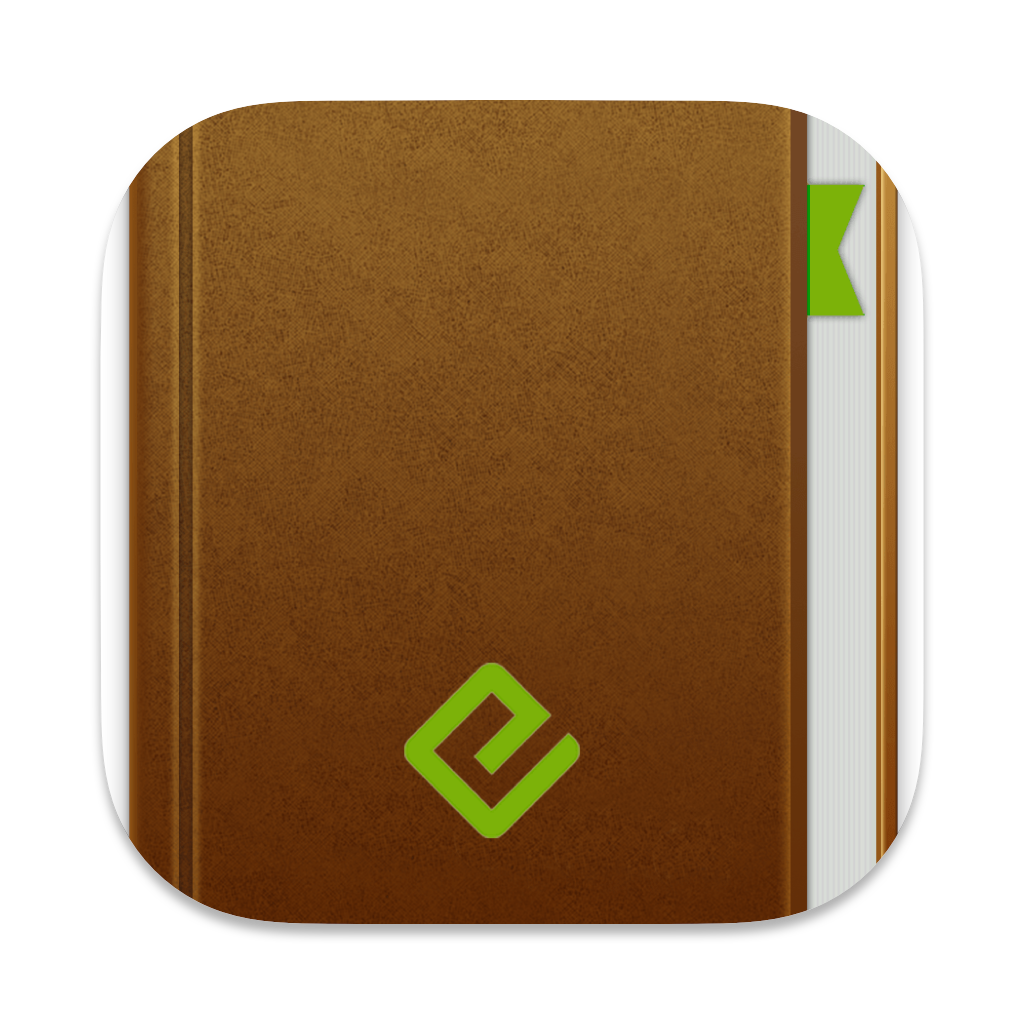
评论留言